FLASH脚本基础入门讲解、按钮AS的编写、影片剪辑的AS编写
Flash编程无基础入门教程
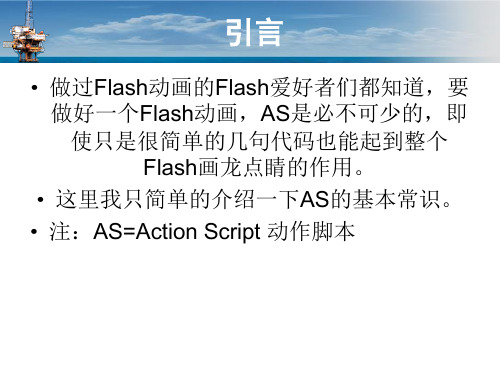
• MC的事件有下面这些: • load 载入,当MC出现的时候执行。也就是除非卸载这个MC,否则
load事件内的代码只执行一次 • unload 卸载,当MC卸载的时候执行 • enterFrame 存在的每个帧。在MC存在的每个帧都要执行一次代码。
如果你的场景有100个帧,有个MC从41帧开始出现到100帧才消失, 那么这个MC上面的代码执行了60次 • mouseDown 按下鼠标,在场景内任何地方都算。和按钮不一样的地 方
– 1、帧:
• 写在关键帧上面的AS,当时间轴上的指针走到这个关键帧的 时候,就写在这个帧上面的AS就被触发执行了。常见的例子 有在影片结尾的帧写上 stop() 等。操作方法就是点选关键帧, 然后打开AS面板。
– 2、按钮:
• 不同于帧上面的AS,按钮上面的AS是要有触发条件的。要把 AS写在按钮上,操作方法是点选目标按钮,然后打开AS面板。
三、MC(电影剪辑)
• 如果你看懂了上面的内容,那么写在MC上面的AS和写在 按钮上的大同小异。操作方法就是点选MC,然后打开AS 面板。看个例子
• onClipEvent(load){ • stop(); •} • 同样,MC需要一个事件来触发AS的执行。翻译这段代码
就是 • 当剪辑(载入){ • 停止 •} • 红色代码同样表示一个事件。
• mouseMove 移动鼠标,只要移动鼠标就执行代码 • mouseUp 松开鼠标 • 同样你要明确:写在MC上的代码一定总是这种格式: • onClipEvent(事件){代码} • 看到这里,如果你明白的写在 帧、按钮、MC上的代码有什么不一样,
任务就算完成了
AS 对象篇
• 重点 :点语法学会表达对象 • 学会用绝对路径和相对路径表达对象 • 虽然AS不是真正的面向对象的编程,但是它也有对象的概念。这个概念贯穿
FLASH初级脚本教程

FLASH脚本教程FLASH脚本教程:flashAS基础<一>在学AS的过程中特地搜寻整理出来的一些心得和体会,绝对精华!!!1.你先学会加动作的三种方式:在帧上加,在mc上加,在按钮上加.用play stop goto这三个命令反复练习.不要用太多的命令给自己吃迷晕药.用实例练,不要空练.2.会了我说的1后,要学给按钮加动作的8种方法和给mc加的9种方法.3,会了我说的2了,就要学个编程最基础最重要的东西----路径的描述(能看懂就能用)1> _root.mc1.mc2. ... mcn.play()[或stop(), _x, .......]2>_parnet3>this4>mc1.mc2. ...5>_leveln.mc1.mc2. ... mcn.play()[或stop(), _x, .......]练习这样个实例对你也许有帮助, 把一首你喜欢听的歌随意放在某个mc中,随意地在某个mc或按钮上加动作去控制它,想让它停就停,想让它放就放.4。
遇到问题,自己想办法解决,不要老是依*别人,在自己做过之后还是不行的话可就要发问拉,当然问的方法要好多种,这里就不说拉!5.要自强自信,不要迷信洋人的东东,活学活用重在理6.了解代码执行的先后顺序:图层默认的是从下向上执行level是从下向上执行帧是随实际播放顺序执行代码本身从上向下一行一行地执行7.了解两种坐标系统:场景下的坐标,o点在左上角,y轴向下是增大 x向右是增大组件的坐标,o点在组件中心,y轴向下是增大 x向右是增大8.了解三种文本域静态文体域:和排版软件的文字工具一样.动态文本域和输入文本域:其实就把它们看是两种变量,只不过是可见的变量, 9.详细了解GOTO语句prevFrame()跳至并停止在前一祯。
nextFrame()跳至并停止在下一祯。
prevScene()跳至并停止在前一场景的第1帧。
nextScene()跳至并停止在下一场景的第1帧。
关于flash动作脚本
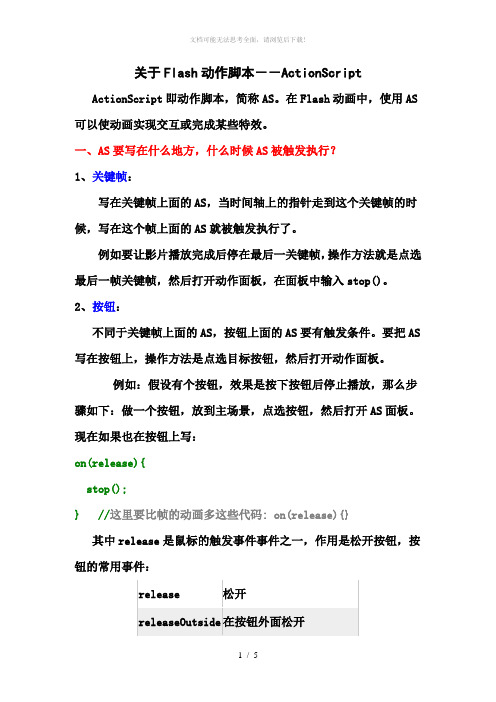
关于Flash动作脚本--ActionScript ActionScript即动作脚本,简称AS。
在Flash动画中,使用AS 可以使动画实现交互或完成某些特效。
一、AS要写在什么地方,什么时候AS被触发执行?1、关键帧:写在关键帧上面的AS,当时间轴上的指针走到这个关键帧的时候,写在这个帧上面的AS就被触发执行了。
例如要让影片播放完成后停在最后一关键帧,操作方法就是点选最后一帧关键帧,然后打开动作面板,在面板中输入stop()。
2、按钮:不同于关键帧上面的AS,按钮上面的AS要有触发条件。
要把AS 写在按钮上,操作方法是点选目标按钮,然后打开动作面板。
例如:假设有个按钮,效果是按下按钮后停止播放,那么步骤如下:做一个按钮,放到主场景,点选按钮,然后打开AS面板。
现在如果也在按钮上写:on(release){stop();} //这里要比帧的动画多这些代码: on(release){}其中release是鼠标的触发事件事件之一,作用是松开按钮,按钮的常用事件:写在按钮上面的AS的格式:on(事件){要执行的代码} ,即按钮上的3、MC(影片剪辑)写在影片剪辑上的AS和写在按钮上的大同小异。
操作方法就是点选影片剪辑,然后打开动作面板。
看个例子:onClipEvent(load){stop();}这里load代表一个事件。
影片剪辑的事件有下面这些:写在MC上的代码格式: onClipEvent(事件){代码}二、AS中的对象和方法虽然AS不是真正的面向对象的编程,但它的概念贯穿整个AS的始终。
1、AS中的对象新建一个Flash文件,先创建一个命令按钮,然后创建一个影片剪辑,将命令按钮拖到影片剪辑中,命名为“myBtn”。
将影片剪辑拖到主场景中,命名为“myMC”。
现在如何表示主场景、影片剪辑、和按钮呢?方法如下:_root――主场景(主时间轴)_root.myMC ――主场景中的剪辑myMC_root.myMC.myBtn ――主场景的剪辑myMC中的按钮myBtn 这里的_root是Flash的关键字,表示主场景的 Timeline (时间轴)。
FLASH脚本基础入门讲解

首先你把刚才的脚本去掉。然后需要为这个影片剪辑实例起一个名字,比如起名为 mc
在选中时间轴的第一桢,打开动作面板,输入以下脚本:
mc.onEnterFrame = function() {
this._x += 5; //你也可以把这句改为 mc._x+=5 自己想一下为什么。
this._x += 5; //this 代表这个影片剪辑自身。_x 表示影片剪辑的X 轴坐标。
}
呵呵,按下你的 ctrl+回车测试一下吧,一个简单的移动动画就搞定了。
从这个例子咱们不难看出,如果把 AS 写在影片剪辑本身上,那么它是有自己的书写格
式的。正确的书写格式就是:
onClipEvent (事件) {
};
显而易见,在时间轴上的写法就应该套用以下公式:
实例名.事件名称=function(){
//脚本程序
}
需要注意的是,这种写法的事件名称不要忘了在前面加一个 on,比如,事件如果是
enterframe的话,你就应该写成 onenterframe
下面简单说一下影片剪辑的属性。比如,影片剪辑有自己的X、Y 轴坐标,有自己的透
或许你不用 AS 就能做出一个小球的移动动画。但是如果让你用 AS 来实现小球的移动呢?
下面来看看如何用 AS 来实现吧。
在这个例子里,你首先会了解到如何在电影剪辑本身上编写 AS,以及编写规则。
1、 新建立一个影片剪辑元件,里面你就随便画一个圆吧。之后把这个影片剪辑拖放到
舞台之中(也就是创建一个此影片剪辑的实例)。
Releaseoutside 发生于在按钮上方按下鼠标,接着把光标移动到按钮之外,然后松开
flash脚本(AS)编写

ActionScript中的 语句、表达 中的 语句、 式和运算符
语句是完整的“代码的句子” 是完整的一句话,可以用来做某些事。 语句是完整的“代码的句子”,是完整的一句话,可以用来做某些事。 而表达式更像是不完整的只言片语,可比作短语或词组, 而表达式更像是不完整的只言片语,可比作短语或词组,因为他们自 身不能做任何事情,而是被用在语句中。运算符作为表达式的一部分, 身不能做任何事情,而是被用在语句中。运算符作为表达式的一部分, 用来指定如何组合、比较或修改表达式值的字符。 用来指定如何组合、比较或修改表达式值的字符。 运算符( )在两个数字上执行相加的运算。表达式2+2将 如:“加”运算符(+)在两个数字上执行相加的运算。表达式 将 产生一个值( ) 最后,语句sum=2+2;把值 赋给变量 赋给变量sum。 产生一个值(4)。最后,语句 ;把值4赋给变量 。
面向对象的基本概念
(1)对象 对象是人们要进行研究的任何事物,从最简单的整数到 复杂的飞机等均可看作对象,它不仅能表示具体的事物, 还能表示抽象的规则、计划或事件。 (2)对象的状态和行为 对象具有状态,一个对象用数据值来描述它的状态。 对象还有操作,用于改变对象的状态,对象及其操作就 是对象的行为。 对象实现了数据和操作的结合,使数据和操作封装于对 象的统一体中
(3)类 具有相同或相似性质的对象的抽象就是类。因此,对象 的抽象是类,类的具体化就是对象,也可以说类的实例 是对象。 类具有属性,它是对象的状态的抽象,用数据结构来描 述类的属性。 类具有操作,它是对象的行为的抽象,用操作名和实现 该操作的方法来描述。 (4)类的结构 在客观世界中有若干类,这些类之间有一定的结构关系。 通常有两种主要的结构关系,即一般--具体结构关系, 整体--部分结构关系。 ①一般——具体结构称为分类结构,也可以说是“或” 关系,或者是“is a”关系。 ②整体——部分结构称为组装结构,它们之间的关系是 一种“与”关系,或者是“has a”关系。
flash动作脚本-动态文本框、影片剪辑的拖拽、流程控制与循环语句
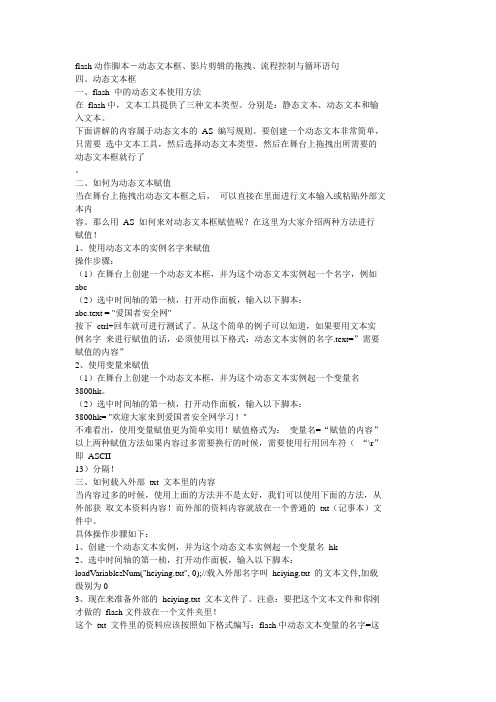
flash动作脚本-动态文本框、影片剪辑的拖拽、流程控制与循环语句四、动态文本框一、flash 中的动态文本使用方法在flash中,文本工具提供了三种文本类型。
分别是:静态文本、动态文本和输入文本。
下面讲解的内容属于动态文本的AS 编写规则。
要创建一个动态文本非常简单,只需要选中文本工具,然后选择动态文本类型,然后在舞台上拖拽出所需要的动态文本框就行了。
二、如何为动态文本赋值当在舞台上拖拽出动态文本框之后,可以直接在里面进行文本输入或粘贴外部文本内容。
那么用AS 如何来对动态文本框赋值呢?在这里为大家介绍两种方法进行赋值!1、使用动态文本的实例名字来赋值操作步骤:(1)在舞台上创建一个动态文本框,并为这个动态文本实例起一个名字,例如abc(2)选中时间轴的第一桢,打开动作面板,输入以下脚本:abc.text = "爱国者安全网"按下ctrl+回车就可进行测试了。
从这个简单的例子可以知道,如果要用文本实例名字来进行赋值的话,必须使用以下格式:动态文本实例的名字.text=”需要赋值的内容”2、使用变量来赋值(1)在舞台上创建一个动态文本框,并为这个动态文本实例起一个变量名3800hk。
(2)选中时间轴的第一桢,打开动作面板,输入以下脚本:3800hk= "欢迎大家来到爱国者安全网学习!"不难看出,使用变量赋值更为简单实用!赋值格式为:变量名=“赋值的内容”以上两种赋值方法如果内容过多需要换行的时候,需要使用行用回车符(“\r”即ASCII13)分隔!三、如何载入外部txt 文本里的内容当内容过多的时候,使用上面的方法并不是太好,我们可以使用下面的方法,从外部获取文本资料内容!而外部的资料内容就放在一个普通的txt(记事本)文件中。
具体操作步骤如下:1、创建一个动态文本实例,并为这个动态文本实例起一个变量名hk2、选中时间轴的第一桢,打开动作面板,输入以下脚本:loadVariablesNum("heiying.txt", 0);//载入外部名字叫heiying.txt 的文本文件,加载级别为03、现在来准备外部的heiying.txt 文本文件了。
第十二讲FLASH动作脚本AS教学-精选

● 单击“动作”工具箱(在面板的左侧)中的文件夹,双击 某个动作将其添加到脚本窗格(在面板右侧)中。
● 把动作从“动作”工具箱拖到脚本窗格中。 ● 单击添加(+)按钮,然后从弹出菜单中选择一项动作。 ● 使用添加(+)按钮弹出菜单中动作旁边列出的快捷键。 (3) 在面板顶部的参数文本框中,根据需要输入动作的参数。 (4) 重复步骤(2)和步骤(3),根据需要指定其他动作。
第十二讲 FLASH动作脚本AS
《网页开发工具》第十二讲 动作脚本AS
12.1 ActionScript编程简介 12.2 ActionScript指令 12.3 ActionScript函数 12.4 简单Action范例
《网页开发工具》第十二讲 动作脚本AS
12.1 动作脚本简介
12.1.2 什么是ActionScript 动作脚本是Macromedia Flash MX的脚本撰写语言,它
14.方法
《网页开发工具》第十二讲 动作脚本AS
方法是分配给对象的函数。分配函数之后,可以将其作为 该对象的方法进行调用。例如,下面的代码表示使clear成为 controller对象的方法:
function reset(){
this.x_pos = 0;
this.y_pos = 0;
}
controller.clear = reset;
《网页开发工具》第十二讲 动作脚本AS
为按钮指定动作的具体步骤如下: (1) 选择一个按钮, 如果“动作”面板没有打开,选择“窗口”→“动作”打开它。 或者,从“动作”面板跳转菜单中选择按钮或者影片剪辑的实 例,如图12-4所示。
Flash脚本语言AS基础学习教程讲稿(二)

第二部分:flash的流程控制一、时间轴控制通过本课的学习,掌握在按钮上添加代码的方法;理解 on 命令的函数功能;掌握时间轴控制命令的功能,语法格式;掌握在帧上添加命令基本操作,能使用帧命令和按钮命令控制一些简单的时间轴动画。
1、时间轴控制命令时间轴控制语句是较基础的 ActionScript 控制语句。
它们的主要任务是控制帧的停止、播放、跳转等。
只要带有时间轴的动画效果,就可以用时间轴控制语句来进行控制。
时间轴一共有两种,一种是场景中的时间轴,我们叫做主时间轴。
另一种是元件中的时间轴,例如影片剪辑、图形元件中的时间轴。
所以,时间轴控制语句也可以分成两类,一类是控制主时间轴,一类控制影片剪辑时间轴。
打开动作脚本箱,点击“全局函数”“时间轴控制”我们会看到时间轴控制中有9 条时间轴控制命令。
在这一课中我们将分别介绍它们的功能及使用方法。
play 和 stop 在 Flash 中用于控制动画的播放和停止,play 命令使播放头从它当前位置向后移动。
stop 命令停止当前正在播放的 SWF 文件。
此动作通常的用法是用按钮控制影片剪辑。
使用方法如下:路径.play() 路径.stop()2、帧命令我们知道一个有动画的影片剪辑,场景时间轴只有一帧这个影片剪辑也能正常播放,但如果是图形元件做的动画,在场景中必须有与元件时轴同样的帧频数才能正常播放。
这就说明了影片剪辑有独立的时间轴。
而图形元件的时间轴必须依赖父级时间轴,所以,场影中的影片剪辑实例,必须控制影片剪辑的时间轴。
要在场景中控制影片剪辑的时间轴,就要给影片剪辑输入实例名称。
通过前面的实例,我们来已经掌握了在帧上添加命令的方法,初步了解通过当前时间轴、根时间轴控制元件时间轴;通过元件时间轴控制元件时间轴的方法。
总结:通过本课学习,要掌握自身时间轴的控制,子级时间轴的控制,父级时间轴的控制,方法是:找准你要控制目标的路径,正确输入实例名后,你只需在路径后面加上一个小点“.”然后加上 stop()或 play()等命令。
Flash_AS2.0_入门基础

Flash AS2.0 入门基础
四、为“影片剪辑”添加鼠标事件
动作很简单,是上面学过的,而且都是添加在位于主场景上的 对象上,其区别除了语句所添加的对象不同以外,路径的指向也有 所区别。
Flash AS2.0 入门基础
五、“影片剪辑”属性调整及路径解析
“属性”概念是我们生活中随处可见的,各种物体都有自己的 属性,比如我们的食用水,它的自然属性是透明、无色、无味的液 体,这些属性通过一些加工手段是可以改变的,加入调色剂可以使 它的透明度和色泽发生变化,加入调味剂可以改变它的味道,放入 冰箱冷冻可以让它凝固成冰块。
变量:
是一种用英语字母、英语单词或者字母组合 来表示的标识符,不能用数字开头。变量用 于保留任何类型(字符串、数字、布尔值、 对象、影片剪辑)的数据值。 例如:i<3,“i”就是一个变量。
表达式:
最常见的语句, 它通常由变量名、 运算符及常量组成。 例如:“t_txt=“i= ”+i”这就是一个表达式。
Flash AS2.0 入门基础
八、“for”循环语句
与条件判断语句一样,循环语句也是最具有实用性的语句,在满足 条件时程序会不断重复执行,直到设置的条件不成立才结束循环, 继续执行下面的语句。 for循环语句格式如下: for(变量初始值;循环条件;进入下一循环){ 条件成立时执行的动作 }
例:for (i=2; i<50; i=i+2) { line_mc.duplicateMovieClip("line_mc"+i, i); _root["line_mc"+i]._x = line_mc._x+3*i; }
本节涉及的知识点
路径解析:
flash脚本语言as学习教程
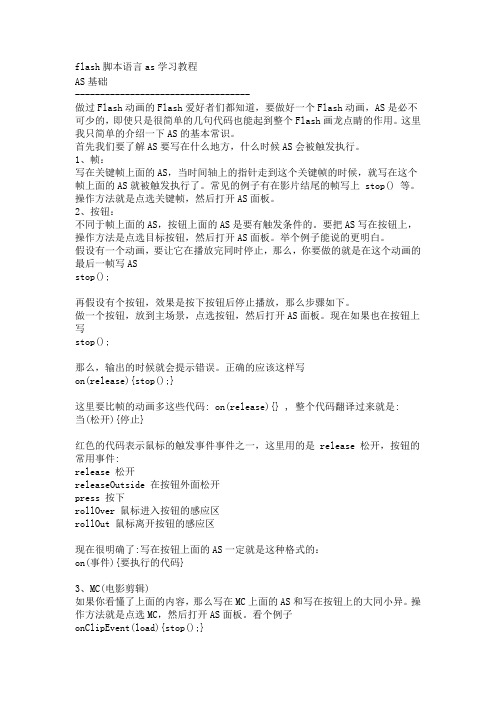
flash脚本语言as学习教程AS基础-----------------------------------做过Flash动画的Flash爱好者们都知道,要做好一个Flash动画,AS是必不可少的,即使只是很简单的几句代码也能起到整个Flash画龙点睛的作用。
这里我只简单的介绍一下AS的基本常识。
首先我们要了解AS要写在什么地方,什么时候AS会被触发执行。
1、帧:写在关键帧上面的AS,当时间轴上的指针走到这个关键帧的时候,就写在这个帧上面的AS就被触发执行了。
常见的例子有在影片结尾的帧写上 stop() 等。
操作方法就是点选关键帧,然后打开AS面板。
2、按钮:不同于帧上面的AS,按钮上面的AS是要有触发条件的。
要把AS写在按钮上,操作方法是点选目标按钮,然后打开AS面板。
举个例子能说的更明白。
假设有一个动画,要让它在播放完同时停止,那么,你要做的就是在这个动画的最后一帧写ASstop();再假设有个按钮,效果是按下按钮后停止播放,那么步骤如下。
做一个按钮,放到主场景,点选按钮,然后打开AS面板。
现在如果也在按钮上写stop();那么,输出的时候就会提示错误。
正确的应该这样写on(release){stop();}这里要比帧的动画多这些代码: on(release){} , 整个代码翻译过来就是: 当(松开){停止}红色的代码表示鼠标的触发事件事件之一,这里用的是 release 松开,按钮的常用事件:release 松开releaseOutside 在按钮外面松开press 按下rollOver 鼠标进入按钮的感应区rollOut 鼠标离开按钮的感应区现在很明确了:写在按钮上面的AS一定就是这种格式的:on(事件){要执行的代码}3、MC(电影剪辑)如果你看懂了上面的内容,那么写在MC上面的AS和写在按钮上的大同小异。
操作方法就是点选MC,然后打开AS面板。
看个例子onClipEvent(load){stop();}同样,MC需要一个事件来触发AS的执行。
flash AS编程
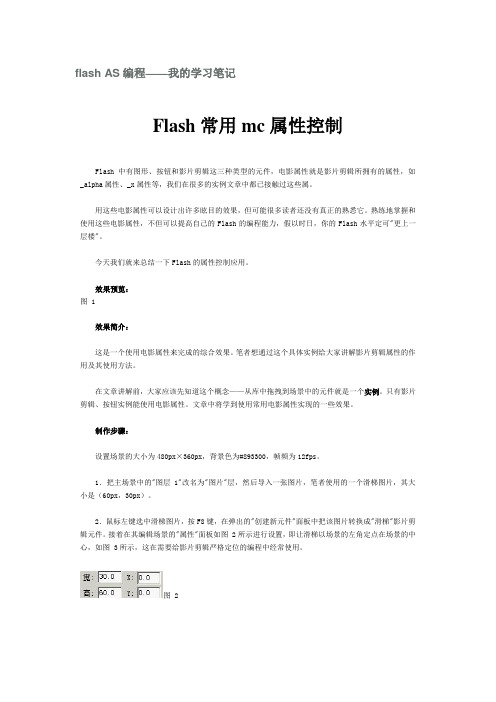
flash AS编程——我的学习笔记Flash常用mc属性控制Flash中有图形、按钮和影片剪辑这三种类型的元件,电影属性就是影片剪辑所拥有的属性,如_alpha属性、_x属性等,我们在很多的实例文章中都已接触过这些属。
用这些电影属性可以设计出许多眩目的效果,但可能很多读者还没有真正的熟悉它。
熟练地掌握和使用这些电影属性,不但可以提高自己的Flash的编程能力,假以时日,你的Flash水平定可"更上一层楼"。
今天我们就来总结一下Flash的属性控制应用。
效果预览:图 1效果简介:这是一个使用电影属性来完成的综合效果。
笔者想通过这个具体实例给大家讲解影片剪辑属性的作用及其使用方法。
在文章讲解前,大家应该先知道这个概念——从库中拖拽到场景中的元件就是一个实例。
只有影片剪辑、按钮实例能使用电影属性。
文章中将学到使用常用电影属性实现的一些效果。
制作步骤:设置场景的大小为480px×360px,背景色为#893300,帧频为12fps。
1.把主场景中的"图层 1"改名为"图片"层,然后导入一张图片,笔者使用的一个滑梯图片,其大小是(60px,30px)。
2.鼠标左键选中滑梯图片,按F8键,在弹出的"创建新元件"面板中把该图片转换成"滑梯"影片剪辑元件。
接着在其编辑场景的"属性"面板如图 2所示进行设置,即让滑梯以场景的左角定点在场景的中心,如图 3所示,这在需要给影片剪辑严格定位的编程中经常使用。
图 2图 33.回到主场景。
选中"滑梯"元件,然后在"属性"面板中给该元件起个实例名"mc"。
4.下面我们先来编写一段程序让读者可以通过方向键来自由控制实例"mc"的运动。
右键点选实例"mc",在弹出的菜单中选择"动作"命令,然后在打开的"动作"面板中键入如下代码(专家模式下):帧被载入时执行onClipEvent (enterFrame) {如果敲击左方向键,实例"mc"左移15pxif (Key.isDown(Key.LEFT)) _x -= 15;不让实例"mc"跑到按钮区里if (_x<=100) _x = 100;如果敲击右方向键,实例"mc"右移15pxif (Key.isDown(Key.RIGHT)) _x += 15;不让实例"mc"从场景右面外跑出去if (_x>=480-_width) _x = 480-_width;如果敲击上方向键,实例"mc"上移20pxif (Key.isDown(Key.UP)) _y -= 20;不让实例"mc"从场景上面外跑出去if (_y<=0) _y = 0;如果敲击下方向键,实例"mc"下移20pxif (Key.isDown(Key.DOWN)) _y += 20;不让实例"mc"从场景下面外跑出去if (_y>=360-_height) _y = 360-_height;}在代码中,使用到了_x、_y、_width、_height这四个电影属性了。
FLASH动作脚本详解
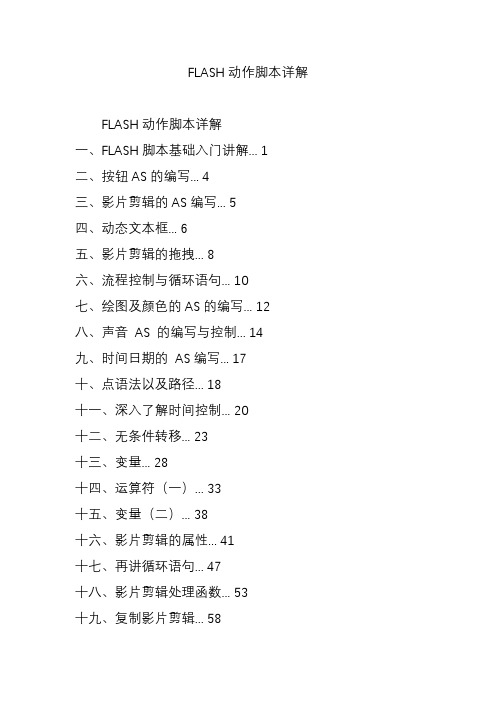
FLASH动作脚本详解FLASH动作脚本详解一、FLASH脚本基础入门讲解 (1)二、按钮AS的编写 (4)三、影片剪辑的AS编写 (5)四、动态文本框 (6)五、影片剪辑的拖拽 (8)六、流程控制与循环语句 (10)七、绘图及颜色的AS的编写 (12)八、声音AS 的编写与控制 (14)九、时间日期的AS编写 (17)十、点语法以及路径 (18)十一、深入了解时间控制 (20)十二、无条件转移 (23)十三、变量 (28)十四、运算符(一) (33)十五、变量(二) (38)十六、影片剪辑的属性 (41)十七、再讲循环语句 (47)十八、影片剪辑处理函数 (53)十九、复制影片剪辑 (58)二十、深入startDrag()与stopDrag() 61二十一、for循环 (65)二十二、while与do while循环 (69)二十三、循环语句的嵌套 (73)二十四、组件 (75)二十五、播放器控制与网页连接以及动画发布输出 (78)二十六、loadVariables命令 (79)二十七、影片剪辑的深度 (80)二十八、文本框 (82)二十九、超文本标签 (83)一、FLASH脚本基础入门讲解认识“动作”面板在Flash中,动作脚本的编写,都是在“动作”面板的编辑环境中进行,熟悉“动作”面板是十分必要的。
按【F9】键调出“动作”面板,可以看到“动作”面板的编辑环境由左右两部分组成。
左侧部分又分为上下两个窗口。
左侧的上方是一个“动作”工具箱,单击前面的图标展开每一个条目,可以显示出对应条目下的动作脚本语句元素,双击选中的语句即可将其添加到编辑窗口。
下方是一个“脚本”导航器。
里面列出了FLA文件中具有关联动作脚本的帧位置和对象;单击脚本导航器中的某一项目,与该项目相关联的脚本则会出现在“脚本”窗口中,并且场景上的播放头也将移到时间轴上的对应位置上。
双击脚本导航器中的某一项,则该脚本会被固定。
右侧部分是“脚本”编辑窗口,这是添加代码的区域。
影片剪辑的AS编写
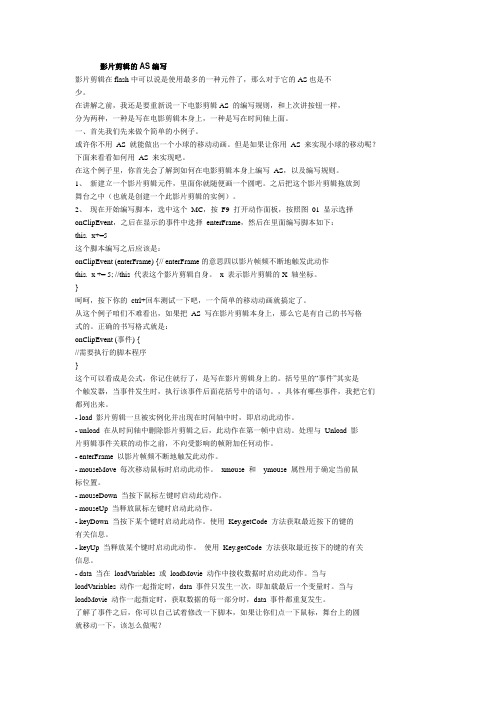
影片剪辑的AS编写影片剪辑在flash中可以说是使用最多的一种元件了,那么对于它的AS也是不少。
在讲解之前,我还是要重新说一下电影剪辑AS 的编写规则,和上次讲按钮一样,分为两种,一种是写在电影剪辑本身上,一种是写在时间轴上面。
一、首先我们先来做个简单的小例子。
或许你不用AS 就能做出一个小球的移动动画。
但是如果让你用AS 来实现小球的移动呢?下面来看看如何用AS 来实现吧。
在这个例子里,你首先会了解到如何在电影剪辑本身上编写AS,以及编写规则。
1、新建立一个影片剪辑元件,里面你就随便画一个圆吧。
之后把这个影片剪辑拖放到舞台之中(也就是创建一个此影片剪辑的实例)。
2、现在开始编写脚本,选中这个MC,按F9 打开动作面板,按照图01 显示选择onClipEvent,之后在显示的事件中选择enterFrame,然后在里面编写脚本如下:this._x+=5这个脚本编写之后应该是:onClipEvent (enterFrame) {// enterFrame的意思四以影片帧频不断地触发此动作this._x += 5; //this 代表这个影片剪辑自身。
_x 表示影片剪辑的X 轴坐标。
}呵呵,按下你的ctrl+回车测试一下吧,一个简单的移动动画就搞定了。
从这个例子咱们不难看出,如果把AS 写在影片剪辑本身上,那么它是有自己的书写格式的。
正确的书写格式就是:onClipEvent (事件) {//需要执行的脚本程序}这个可以看成是公式,你记住就行了,是写在影片剪辑身上的。
括号里的“事件”其实是个触发器,当事件发生时,执行该事件后面花括号中的语句。
,具体有哪些事件,我把它们都列出来。
- load 影片剪辑一旦被实例化并出现在时间轴中时,即启动此动作。
- unload 在从时间轴中删除影片剪辑之后,此动作在第一帧中启动。
处理与Unload 影片剪辑事件关联的动作之前,不向受影响的帧附加任何动作。
- enterFrame 以影片帧频不断地触发此动作。
FlashAS入门到精通教程
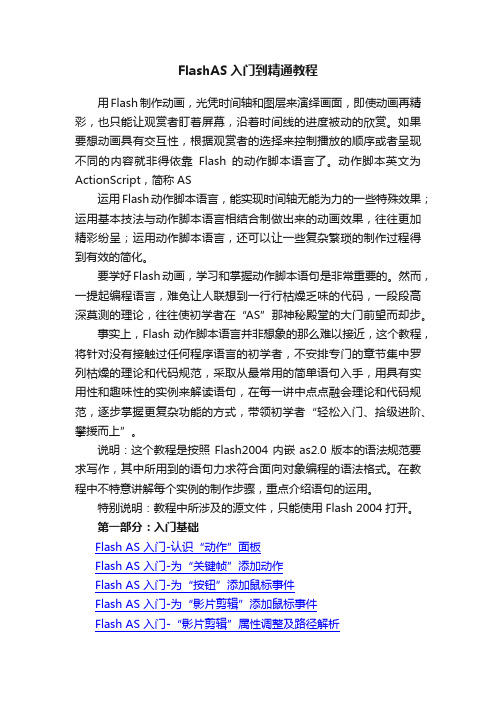
FlashAS入门到精通教程用Flash制作动画,光凭时间轴和图层来演绎画面,即使动画再精彩,也只能让观赏者盯着屏幕,沿着时间线的进度被动的欣赏。
如果要想动画具有交互性,根据观赏者的选择来控制播放的顺序或者呈现不同的内容就非得依靠Flash的动作脚本语言了。
动作脚本英文为ActionScript,简称AS运用Flash动作脚本语言,能实现时间轴无能为力的一些特殊效果;运用基本技法与动作脚本语言相结合制做出来的动画效果,往往更加精彩纷呈;运用动作脚本语言,还可以让一些复杂繁琐的制作过程得到有效的简化。
要学好Flash动画,学习和掌握动作脚本语句是非常重要的。
然而,一提起编程语言,难免让人联想到一行行枯燥乏味的代码,一段段高深莫测的理论,往往使初学者在“AS”那神秘殿堂的大门前望而却步。
事实上,Flash动作脚本语言并非想象的那么难以接近,这个教程,将针对没有接触过任何程序语言的初学者,不安排专门的章节集中罗列枯燥的理论和代码规范,采取从最常用的简单语句入手,用具有实用性和趣味性的实例来解读语句,在每一讲中点点融会理论和代码规范,逐步掌握更复杂功能的方式,带领初学者“轻松入门、拾级进阶、攀援而上”。
说明:这个教程是按照Flash2004内嵌as2.0版本的语法规范要求写作,其中所用到的语句力求符合面向对象编程的语法格式。
在教程中不特意讲解每个实例的制作步骤,重点介绍语句的运用。
特别说明:教程中所涉及的源文件,只能使用Flash 2004打开。
第一部分:入门基础Flash AS 入门-认识“动作”面板Flash AS 入门-为“关键帧”添加动作Flash AS 入门-为“按钮”添加鼠标事件Flash AS 入门-为“影片剪辑”添加鼠标事件Flash AS 入门-“影片剪辑”属性调整及路径解析Flash AS 入门-条件判断语句“if、else”Flash AS 入门-duplicateMovieClip和removeMovieClip Flash AS 入门-“for”循环语句Flash AS 入门-鼠标跟随Flash AS 入门-onClipEvent()事件处理函数第二部分:进阶部分Flash AS 实例进阶-循环按钮Flash AS 实例进阶-声音控制Flash AS 实例进阶-打字效果Flash AS 实例进阶-导航条Flash AS 实例进阶-图片滚动效果Flash AS 实例进阶-制作时钟Flash AS 实例进阶-遮罩效果实例讲解Flash AS 实例进阶-图片闪白切换Flash AS 实例进阶-键值捕获Flash AS 实例进阶-FLASH载入等待 Loading第三部分:掌握ASFlash AS 入门-自定义函数Flash AS 入门教程-事件处理函数及画线语句Flash AS 入门教程-圆和椭圆函数的应用Flash AS 入门教程-碰撞检测hitTest函数Flash AS 入门教程-乱数排列(随机数)方法Flash AS 入门教程-setInterval函数应用举例Flash AS 入门教程-三个实例讲解Flash AS 入门教程-多维数组和双重循环Flash AS 入门教程-loadMovie应用举例多画面与画中画Flash AS 入门教程-调入外部文本和加载外部mp3文件来源:豆豆学园。
flash常用函数as

目录
一、AS语法基础 二、影片剪辑函数 三、鼠标函数 四、浏览器/网络函数
ActionScript的添加方法
从添加脚本的对象来分,ActionScript主要有以下几种: 为时间轴中的关键帧添加的脚本,为影片剪辑元件实例添 加的脚本,为按钮添加的脚本。
在关键帧上添加脚本
4.分号 分号的重要性仅次于点语法。因为在Flash中,是用分号(;)来明确 的表示一条语句的结束。如: myText = “Hello world!”; gotoAndPlay(10); 虽然Flash不要求语句结束时必须使用分号,但明确的使用分号作为 语句的结束是好的编程习惯。
在时间轴中的关键帧上添加脚本的操作为:单击帧,按F9打开动作面 板,在该面板右侧空白窗格内写入脚本即可。 帧上写的脚本即加入的动作。例如,在关键帧中加入脚本stop(),则 影片播放到该帧时便停在该帧: stop(); 又例如,在关键帧中加入如下脚本,则实例名为btn的按钮元件在鼠 标释放时会转向地址:。 btn.onRelease = function() { getURL("";); }; 在动作面板左上角有提示现在的动作是给元件加的还是给帧加的,左 下方则可以看到当前文件中所有加了动作的帧或元件。
3.stop函数 stop函数使得影片停止播放。 stop函数的书写形式为:stop()函数和play()函数一样, 不带参数,但小括号不能省略。 以下脚本展示了一个鼠标事件,当单击按钮时,当前影片 停止播放: on(release){ stop(); } 4. nextFrame函数 nextFrame()将播放头转到下一帧并停止。 5. prevFrame函数 prevFrame()将播放头转到前一帧并停止。如果当前帧为 第 1 帧,则播放头不移动。
Flash初级代码教程:常用AS基本用法及语句

Flash初级代码教程:常用AS基本用法及语句Flash的Action Script脚本语句的用法,有些非常简单的命令就能实现某种功能,目前我就把一些Flash的常用Action语句的基本用法及语句讲解一下。
一、基本用法1、Goto:跳到一个指定的帧(Frame)Scene: 指定SceneFrame: Number, Label, Expression ,Next Frame ,Previous Frame能选择Frame 的编号,标号,通过表达式,下一帧,前一帧Expression: 定义表达式Control: Go to and Play, Go to and Stop通过选择这个项目来确定到达指定的帧以后是继续播放还是停止2、Play:播放Stop:停止Toggle High Quality:转换画面的细节程度Stop All Sounds:停止所有声音Get URL:打开指定的网址URL: 网址视窗系统:_self,_ blank, _parent, _top打开网址时使用的目标Variables on’t Send, Send use GET, Send use POST变量的传递方式例子:Get URL ("next.asp", window="_blank", vars=POST)在新窗口中打开next.asp,并且传递参数3、FS command:调用命令Command: 命令Arguments: 参数For standalone player: full screen, allow scale, show menu, exec, quit播放器使用的固定命令和参数例子:FS Command ("full screen", "true")设置全屏幕播放4、Load/Unload Movie:调入/释放外部的影片Action: Load movie into location, Unload movie from location, Load variables into location: 能选择是否调入新影片,释放已调入的影片,调入变量URL:影片的网址Location: Level, Target: 调入的层,或是某一目标对象的位置Variables on’t Send, Send use GET, Send use POST: 变量的传递方式5、Tell Target:指定目标对象Target: 目标对象例子:Begin Tell Target ("obj")指定目标对象objEnd Tell Target6、If Frame is Loaded:判断某帧是否调入Scene: 指定场景Frame:Number,Label,Expression: 指定帧,标号或表达式Expression: 表达式7、On Mouse Event鼠标时间响应Event ress, Release, Release Outside, Roll Over, Roll Out, Drag Over, Drag Out, Key Press各种事件:按下,放开,在外面放开,焦点移入,移出,拖过,拖出,按键按下8、If判断条件是否成立Condition: 条件Add Else/Else If clause: 加入Else 再次判断例子:If (a=10)如果a=10 那么……End IfIf (a=10)如果a=10 那么……不然……ElseEnd If9、Loop循环Condition:条件例子:Loop While (a=10)如果a=10 那么循环End Loop10、Call调用函数帧或对象Frame:函数帧例子:Call ("make")调用make 帧程式二、常用语句1.用flash 做那种弹出的小窗口分两步:(1)给flash中的按钮加入如下action:on (release) {getURL ("");}(2)在HTML页面的<head>...</head>之间加入下面的", "_self", "POST");}注意要将网页中的flash的ID号命名为"links"2.如何禁止右键菜单fscommand的方法还是只能适用于fp,在网页中使用还是必须添加额外的参数<PARAM value="false">或者用最简单的一句as,在fp和网页中均适用:Stage.showMenu=false;3.载入动画loadMovie("dd.swf", a); //这里没有引号~4.播完动画后自动跳到某网页getURL("siteindex.htm", "_self"); //注意这里有引号。
初学flash-AS的基本代码解释(一)
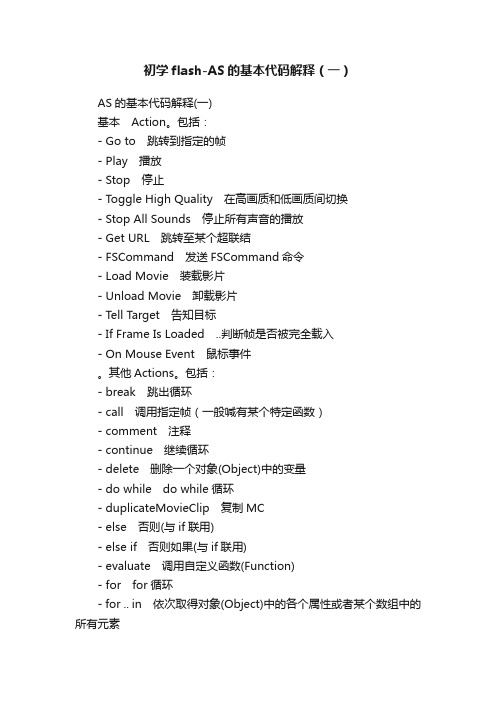
初学flash-AS的基本代码解释(一)AS的基本代码解释(一)基本Action。
包括:- Go to 跳转到指定的帧- Play 播放- Stop 停止- Toggle High Quality 在高画质和低画质间切换- Stop All Sounds 停止所有声音的播放- Get URL 跳转至某个超联结- FSCommand 发送FSCommand命令- Load Movie 装载影片- Unload Movie 卸载影片- Tell Target 告知目标- If Frame Is Loaded ..判断帧是否被完全载入- On Mouse Event 鼠标事件。
其他Actions。
包括:- break 跳出循环- call 调用指定帧(一般喊有某个特定函数)- comment 注释- continue 继续循环- delete 删除一个对象(Object)中的变量- do while do while循环- duplicateMovieClip 复制MC- else 否则(与if联用)- else if 否则如果(与if联用)- evaluate 调用自定义函数(Function)- for for循环- for .. in 依次取得对象(Object)中的各个属性或者某个数组中的所有元素- FSCommand 发送FSCommand命令- function 声明自定义函数- getURL 跳转至某个超联结- goto 跳转到指定的帧- if 如果- ifFrameLoaded ..帧是否完全被载入- include 读入外部的ActionScript程序文件(.as)- loadMovie 装载MC- loadVariables 转载外部文件中的数据,这些外部文件可以是文本文件,或者是由ASP/CGI等脚本返回的文本值- on 鼠标事件的触发条件- onClipEvent MC的事件触发程序- play 播放- print 输出到打印机- removeMovieClip 删除MC- return 在函数(function)中返回一个值- set variable 设定变量值- setProperty 设定属性- startDrag 开始拖动- stop 停止- stopAllSounds 停止所有声音的播放- stopDrag 停止拖动- swapDepths 交换两个MC的深度- tellTarget 指定Action命令生效的目标- toggleHighQuality 在高画质和低画质间切换- trace 跟踪调试- unloadMovie 卸载MC- var 声明局部变量- while 当..成立时..- with 对..对象(Object)做..。
Flash编写类及外部as文件的方式
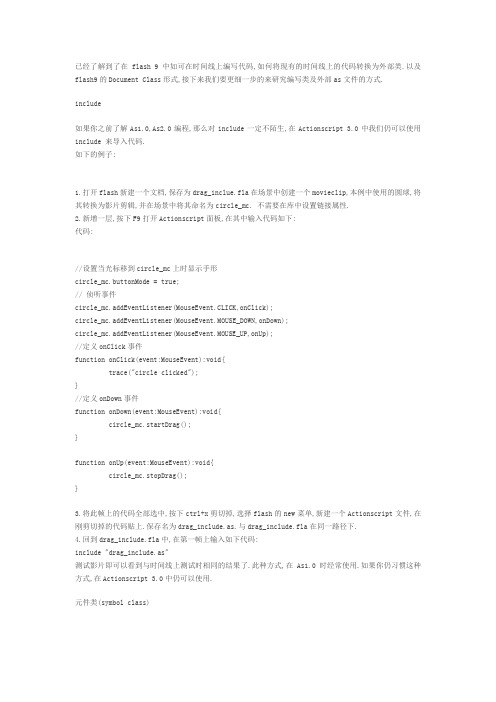
已经了解到了在flash 9中如可在时间线上编写代码,如何将现有的时间线上的代码转换为外部类.以及flash9的Document Class形式,接下来我们要更细一步的来研究编写类及外部as文件的方式.include如果你之前了解As1.0,As2.0编程,那么对include一定不陌生,在Actionscript 3.0中我们仍可以使用include 来导入代码.如下的例子:1.打开flash新建一个文档,保存为drag_inclue.fla在场景中创建一个movieclip,本例中使用的圆球,将其转换为影片剪辑,并在场景中将其命名为circle_mc. 不需要在库中设置链接属性.2.新增一层,按下F9打开Actionscript面板,在其中输入代码如下:代码://设置当光标移到circle_mc上时显示手形circle_mc.buttonMode = true;// 侦听事件circle_mc.addEventListener(MouseEvent.CLICK,onClick);circle_mc.addEventListener(MouseEvent.MOUSE_DOWN,onDown);circle_mc.addEventListener(MouseEvent.MOUSE_UP,onUp);//定义onClick事件function onClick(event:MouseEvent):void{trace("circle clicked");}//定义onDown事件function onDown(event:MouseEvent):void{circle_mc.startDrag();}function onUp(event:MouseEvent):void{circle_mc.stopDrag();}3.将此帧上的代码全部选中,按下ctrl+x剪切掉,选择flash的new菜单,新建一个Actionscript文件,在刚剪切掉的代码贴上.保存名为drag_include.as.与drag_include.fla在同一路径下.4.回到drag_include.fla中,在第一帧上输入如下代码:include "drag_include.as"测试影片即可以看到与时间线上测试时相同的结果了.此种方式,在As1.0时经常使用.如果你仍习惯这种方式,在Actionscript 3.0中仍可以使用.元件类(symbol class)这里所说的元件件类,实际是指为flash影片中的元件指定一个链接类名.它与上面的include 的不同之处于,它使用的是严格的类结构.而不是我们习惯上的时间线编写方式.我们要将小圆球的拖动功能封装起来,这样不论你创建多少可以拖动的小球,都会变得很轻松,只需要创建它的实例并显示出来即可。
flash基础
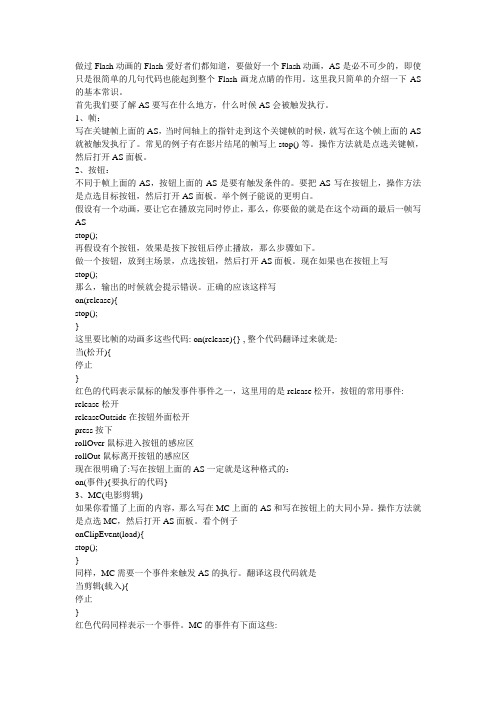
做过Flash动画的Flash爱好者们都知道,要做好一个Flash动画,AS是必不可少的,即使只是很简单的几句代码也能起到整个Flash画龙点睛的作用。
这里我只简单的介绍一下AS 的基本常识。
首先我们要了解AS要写在什么地方,什么时候AS会被触发执行。
1、帧:写在关键帧上面的AS,当时间轴上的指针走到这个关键帧的时候,就写在这个帧上面的AS 就被触发执行了。
常见的例子有在影片结尾的帧写上 stop() 等。
操作方法就是点选关键帧,然后打开AS面板。
2、按钮:不同于帧上面的AS,按钮上面的AS是要有触发条件的。
要把AS写在按钮上,操作方法是点选目标按钮,然后打开AS面板。
举个例子能说的更明白。
假设有一个动画,要让它在播放完同时停止,那么,你要做的就是在这个动画的最后一帧写ASstop();再假设有个按钮,效果是按下按钮后停止播放,那么步骤如下。
做一个按钮,放到主场景,点选按钮,然后打开AS面板。
现在如果也在按钮上写stop();那么,输出的时候就会提示错误。
正确的应该这样写on(release){stop();}这里要比帧的动画多这些代码: on(release){} , 整个代码翻译过来就是:当(松开){停止}红色的代码表示鼠标的触发事件事件之一,这里用的是 release 松开,按钮的常用事件: release 松开releaseOutside 在按钮外面松开press 按下rollOver 鼠标进入按钮的感应区rollOut 鼠标离开按钮的感应区现在很明确了:写在按钮上面的AS一定就是这种格式的:on(事件){要执行的代码}3、MC(电影剪辑)如果你看懂了上面的内容,那么写在MC上面的AS和写在按钮上的大同小异。
操作方法就是点选MC,然后打开AS面板。
看个例子onClipEvent(load){stop();}同样,MC需要一个事件来触发AS的执行。
翻译这段代码就是当剪辑(载入){停止}红色代码同样表示一个事件。
- 1、下载文档前请自行甄别文档内容的完整性,平台不提供额外的编辑、内容补充、找答案等附加服务。
- 2、"仅部分预览"的文档,不可在线预览部分如存在完整性等问题,可反馈申请退款(可完整预览的文档不适用该条件!)。
- 3、如文档侵犯您的权益,请联系客服反馈,我们会尽快为您处理(人工客服工作时间:9:00-18:30)。
1、FLASH脚本基础入门讲解、按钮AS的编写、影片剪辑的AS编写2010-09-26 15:49:50| 分类:AS2.0课堂| 标签:flash教程|字号大中小订阅由于近段时间装修办公楼,网络不通,老虎学习了“FLASH脚本”文字教程。
走马观花看了一遍。
下载的教程不是源版,里面的插图没了,个别句子不全,还有个别例题既没讲怎么作,也没讲要达到什么效果。
还有些章节没讲透。
总之,老虎觉得这个教程讲得简洁,实用性较强。
希望学习的朋友,根据自己的需要来取舍。
(由于时间紧,有些插图等老虎有空时再插进来)一、FLASH脚本基础入门讲解认识“动作”面板在Flash中,动作脚本的编写,都是在“动作”面板的编辑环境中进行,熟悉“动作”面板是十分必要的。
按【F9】键调出“动作”面板,可以看到“动作”面板的编辑环境由左右两部分组成。
左侧部分又分为上下两个窗口。
左侧的上方是一个“动作”工具箱,单击前面的图标展开每一个条目,可以显示出对应条目下的动作脚本语句元素,双击选中的语句即可将其添加到编辑窗口。
下方是一个“脚本”导航器。
里面列出了FLA文件中具有关联动作脚本的帧位置和对象;单击脚本导航器中的某一项目,与该项目相关联的脚本则会出现在“脚本”窗口中,并且场景上的播放头也将移到时间轴上的对应位置上。
双击脚本导航器中的某一项,则该脚本会被固定。
右侧部分是“脚本”编辑窗口,这是添加代码的区域。
可以直接在“脚本”窗口中编辑动作、输入动作参数或删除动作。
也可以双击“动作”工具箱中的某一项或“脚本编辑”窗口上方的【添加脚本】工具,向“脚本”窗口添加动作。
在“脚本”编辑窗口的上面,有一排工具图标,在编辑脚本的时候,可以方便适时的使用它们的功能。
用“动作”面板的时候,可以随时点击“脚本”编辑窗口左侧的箭头按钮,以隐藏或展开左边的窗口。
将左面的窗口隐藏可以使“动作”面板更加简洁,方便脚本的编辑。
好了,动作面板就介绍这些,有个印象,不要求记住,工具栏上每个工具的作用和功能将在以后的课程中边用边熟悉。
如何编写flash中的脚本首先,要知道编写脚本,不需要用户对AS有完全的了解!现在要考虑的问题是,如何在你的flash中添加编写脚本?简单的说,添加脚本可分为两种:一是把脚本编写在时间轴上面的关键帧上面(注意,必须是关键桢上才可以添加脚本)。
二是把脚本编写在对象身上,比如把脚本直接写在MC(影片剪辑元件的实例)上、按钮上面。
此外,大家也需要简单理解一下flash是如何执行你编写的脚本的。
当你在时间轴的关键帧上添加了脚本,那么当flash运行的时候,它会首先执行这个关键桢上的脚本,然后才会显示这个关键桢上的对象。
还有一些简单的知识,AS中的对象都包括什么呢?它可以包含数据,也可以是舞台上的电影剪辑,也可以是舞台上的按钮等。
既然包含了那么多对象,那么每种对象肯定有各自的属性!比如电影剪辑(movieClip)对象,它的:属性就有_height(高度),_rotation(旋转),等,这些属性不需要你去特意的记忆,当使用的时候可以随时翻阅脚本字典。
在以后的教程中会陆续给大家介绍一些基础脚本的使用技巧。
需要学到的基本AS命令如下:stop()、play()、gotoandplay:跳转并播放()、gotoandstop跳转并停止()、nextFrame:运行下一帧()、prevFrame上一帧();、nextScene下一场景()、prevScene 跳至上一个场景并停止();、stopAllSounds停止所有声音();(这些都是“时间轴控制”的内容---老虎注)按钮的AS编写规则:播放on (release:释放) {_root.mc.pl ay();}如果要在按钮身上写脚本的话,必须使用on(事件){//脚本程序}的格式来写!上面的脚本作用就是:当你在这个按钮上按下释放鼠标(release事件)的时候,就会执行下面的_root.mc.play();程序,它的意思是让舞台上的mc开始播放!同理:咱们选中舞台上的暂停按钮,在它上面输入:on (release) {_root.mc.stop()}然后依次在快退上输入:on (release) {_root.mc.prevFrame(); //prevFrame表示回到动画的上一帧}在快进的按钮上输入:on (release) {_root.mc.nextFrame();}在停止的按钮上输入:on (release) {_root.mc.gotoAndStop(1); //跳到mc影片的第一帧,并停止播放!}二、按钮AS的编写在 flash 中的交互功能一般是由按钮来完成的。
掌握按钮的编写规则也是一个闪客的基本技能。
OK,现在咱们来说说按钮脚本如何编写。
上一讲中提过,AS 脚本编写可以写在时间轴的关键帧上,也可以写在对象本身上面。
按钮也不例外,既可以写在时间轴上,也可以写在按钮本身上面。
只不过这两种编写规则都要遵循一定的规矩,这是后话。
现在咱们来做一个例子,做一个按钮,这个按钮要实现的功能就是打开一个指定的网页。
(这个例子非常基础,用这个例子来讲解按钮 AS 两种编写方法。
)第一种:把脚本写在按钮本身。
一、在舞台上绘制一个矩形,选中矩形并按 F8,将这个矩形转换成按钮元件。
二、编写动作脚本:选中按钮,按 F9,打开动作面板,在专家模式下输入以下脚本:on(release){getURL("/","_blank")}现在这个按钮就实现了一个打开网页的功能。
通过例子你应该注意到,按钮的 AS 书写规则就是:on(事件){//要执行的脚本程序,刚才的例子是用 getURL 来打开一个网页。
你也可以使用脚本程序来执行其他功能,例如跳转到某一个帧,或载入外部一个动画文件。
}可以看到,其实就一个 on语句,这个 on语句就是按钮的 AS 编写规则了。
需要注意的是 on 里面的事件,这个事件你可以理解为是鼠标或键盘的动作。
刚才的例子我们使用的事件是 release(释放鼠标)我现在把常用的按钮事件列出来:事件名字说明Press 事件发生于鼠标在按钮上方,并“按下”鼠标Release 发生在按钮上方按下鼠标,接着松开鼠标时。
也就是“释放”鼠标Releaseoutside 发生于在按钮上方按下鼠标后,接着把光标移动到按钮之外,Rollover 当鼠标“滑过”按钮时Rollout 当鼠标“滑离”按钮时Dragover 发生于按着鼠标不放,光标滑入按钮即“拖过”Dragout 发生于按着鼠标不放,光标滑出按钮即“拖离”Keypress 发生于用户按下特定的键盘按键时第二种:把脚本写在时间轴上。
这种方法是把脚本程序写在时间轴上,而不是按钮本身上面。
一、选中按钮,在下面的属性面板中为按钮起一个名字,这里我起了一个 bt二、选中时间轴的第一帧,按 F9 打开动作面板。
输入如下脚本:bt.onrelease = function() {getURL("http:// /", "_blank");};这种编写 AS 的方法要遵循的规则就是下面的公式而已:按钮实例的名字.事件名称=function(){//要执行的脚本程序。
}大家只要记住这个公式就可以套用了。
按钮的 AS 就先将到这了,这个可以算是基本技能了。
希望大家都能掌握。
三、影片剪辑的AS编写影片剪辑在flash中可以说是使用最多的一种元件了,那么对于它的AS也是不少。
在讲解之前,我还是要重新说一下电影剪辑AS 的编写规则,和上次讲按钮一样,分为两种,一种是写在电影剪辑本身上,一种是写在时间轴上面。
首先我们先来做个简单的小例子。
或许你不用 AS 就能做出一个小球的移动动画。
但是如果让你用 AS 来实现小球的移动呢?下面来看看如何用 AS 来实现吧。
在这个例子里,你首先会了解到如何在电影剪辑本身上编写 AS,以及编写规则。
1、新建立一个影片剪辑元件,里面你就随便画一个圆吧。
之后把这个影片剪辑拖放到舞台之中(也就是创建一个此影片剪辑的实例)。
2、现在开始编写脚本,选中这个 MC,按 F9 打开动作面板,按照图 01 显示选择 onClipEvent,之后在显示的事件中选择 enterFrame,然后在里面编写脚本如下:this._x+=5这个脚本编写之后应该是:onClipEvent (enterFrame) {// enterFrame的意思四以影片帧频不断地触发此动作this._x += 5; //this 代表这个影片剪辑自身。
_x 表示影片剪辑的X 轴坐标。
}呵呵,按下你的 ctrl+回车测试一下吧,一个简单的移动动画就搞定了。
从这个例子咱们不难看出,如果把 AS 写在影片剪辑本身上,那么它是有自己的书写格式的。
正确的书写格式就是:onClipEvent (事件) {//需要执行的脚本程序}这个可以看成是公式,你记住就行了,是写在影片剪辑身上的。
括号里的“事件”其实是个触发器,当事件发生时,执行该事件后面花括号中的语句。
,具体有哪些事件,我把它们都列出来:- load 影片剪辑一旦被实例化并出现在时间轴中时,即启动此动作。
- unload 在从时间轴中删除影片剪辑之后,此动作在第一帧中启动。
处理与Unload 影片剪辑事件关联的动作之前,不向受影响的帧附加任何动作。
- enterFrame 以影片帧频不断地触发此动作。
- mouseMove 每次移动鼠标时启动此动作。
_xmouse 和 _ymouse 属性用于确定当前鼠标位置。
- mouseDown 当按下鼠标左键时启动此动作。
- mouseUp 当释放鼠标左键时启动此动作。
- keyDown 当按下某个键时启动此动作。
使用 Key.getCode 方法获取最近按下的键的有关信息。
- keyUp 当释放某个键时启动此动作。
使用 Key.getCode 方法获取最近按下的键的有关信息。
- data 当在 loadVariables 或 loadMovie 动作中接收数据时启动此动作。
当与loadVariables 动作一起指定时,data 事件只发生一次,即加载最后一个变量时。
当与loadMovie 动作一起指定时,获取数据的每一部分时,data 事件都重复发生。
了解了事件之后,你可以自己试着修改一下脚本,如果让你们点一下鼠标,舞台上的圆就移动一下,该怎么做呢?关于把 AS 写在影片剪辑本身的例子先讲到这,下面来看看如果把 AS 写在时间轴上面的话,应该怎么写。
首先你把刚才的脚本去掉。
然后需要为这个影片剪辑实例起一个名字,比如起名为 mc ,再选中时间轴的第一桢,打开动作面板,输入以下脚本:mc.onEnterFrame = function() {this._x += 5; //你也可以把这句改为 mc._x+=5 自己想一下为什么。
